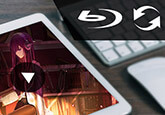メインコピー、クローン、データを書き込むモードでブルーレイをコピー
Blu-ray コピーで、ソースブルーレイディスクをターゲットブルーレイディスクにコピーする時、フルディスク、メインコピー、クローン、データを書き込むの四つのコピーモードがあります。

ほとんどの人はフルディスクをコピーモードとして選択しますね。でも、偶には、メインコピー、クローン、データを書き込むを選択すれば一番相応しいと思います。では、ブルーレイをコピーする状況を説明します。
無料ダウンロード
Windows向け
![]() 安全性確認済み
安全性確認済み
ブルーレイをコピー
1、メインコピー
メインコピーは、BDをコピーする時、オリジナルブルーレイディスクのメインムービーだけをターゲットブルーレイディスクにコピーすることを意味しています。
ターゲットブルーレイディスクの容量は十分ではないし、ソースブルーレイファイルを圧縮したくないと、このコピーモードを選択した方がいいです。それで、ビデオを保存できるスペースを節約できます。また、ターゲットサイズBD-25を選択した後で、お気に入りのビデオ/オーディオストリームを選択できます。
このコピーモードで、ブルーレイディスク/フォルダ/ISOファイルをブルーレイディスク/フォルダ/ISOファイルにコピーできます。
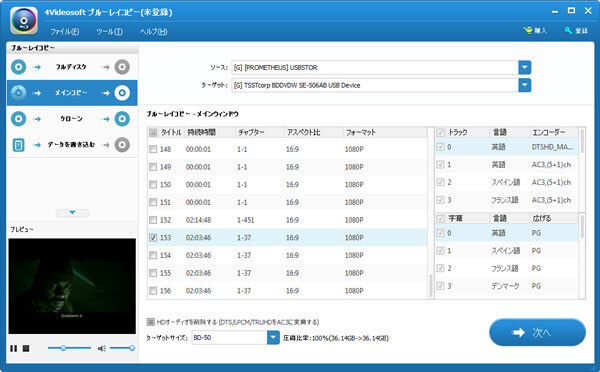
2、クローン
オリジナルブルーレイディスクを1:1の比率でコピーしたいなら、クローンモードを選択してください。
これで、コピーされたブルーレイファイルはソースブルーレイファイルと同じビデオ/オーディオ/イメージ品質を持てます。オリジナルブルーレイディスクは3Dブルーレイなら、このモードでその3D効果を持つままにソース3Dブルーレイをターゲットブルーレイディスクにコピーできます。
ヒント:このクローンモードを選択すると、ブルーレイディスク/フォルダ/ISOファイルをブルーレイディスク/ISOファイルにコピーでき、ブルーレイフォルダを作成することはできません。
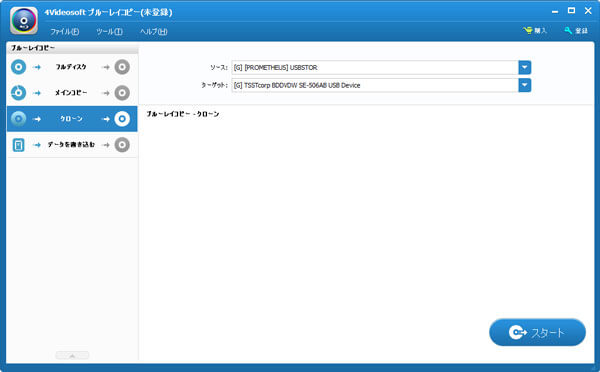
3、データを書き込む
このBD コピーを利用する時、データを書き込むモードを使うと、ローカルドライブにあるブルーレイフォルダをブルーレイディスクにコピーできますので、素敵なブルーレイデータ書き込みソフトとも言えます。ブルーレイディスク、ISOファイルをコピーすることはできません。と同時に、ブルーレイフォルダからブルーレイフォルダにコピーできません。
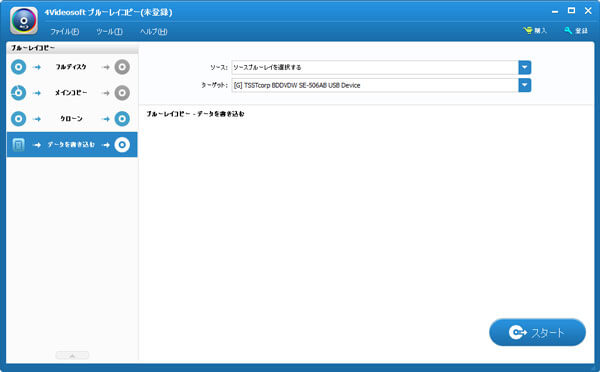
無料ダウンロード
Windows向け
![]() 安全性確認済み
安全性確認済み
 コメント確認、シェアしましょう!
コメント確認、シェアしましょう!